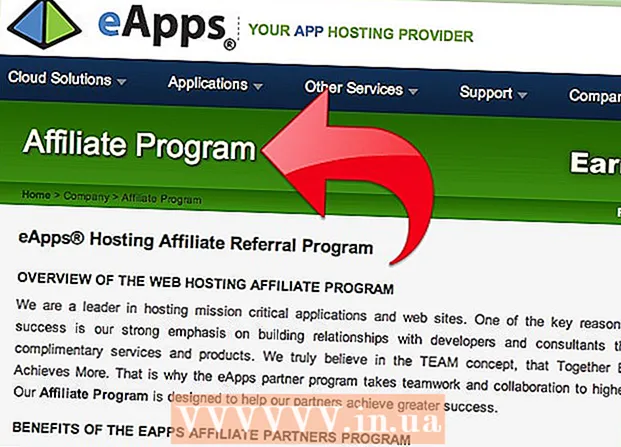Autors:
Laura McKinney
Radīšanas Datums:
5 Aprīlis 2021
Atjaunināšanas Datums:
1 Jūlijs 2024
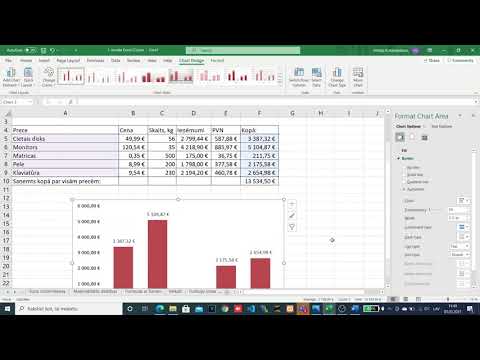
Saturs
Izklājlapas ir lielisks rīks, kas palīdz apkopot daudz dažādu lietu. Šajā rakstā ir parādīts, kā programmā Microsoft Excel izveidot vienkāršu izklājlapu kā vienkāršu izdevumu pārskatu.
Soļi
Atveriet programmu Excel.

Ņemiet vērā, ka ir daudz rindu un daudz kolonnu.- Katras kolonnas augšpusē ir lielais burts, lai jūs zināt, kura kolonna tā ir.
- Katrai rindai ir skaitlis pa kreisi no pirmās kolonnas, lai jūs zināt, kura tā ir.
- Katras šūnas pozīciju nosaka kolonnas burts, kas pievienots rindas numuram. Piemērs: šūnas atrašanās vieta ir pirmajā kolonnā, pirmā rinda ir A1. Šūnas pozīcija ir otrajā kolonnā, trešā rinda ir B3.
- Noklikšķinot uz šūnas, tās pozīcija parādīsies tieši virs A kolonnas.

Noklikšķiniet uz šūnas A1 un pēc tam ierakstiet: Lieta.
Noklikšķiniet uz šūnas B1 un pēc tam ierakstiet: Izmaksas.

Noklikšķiniet uz šūnas A2 un ierakstiet: Drukāšana.
Noklikšķiniet uz šūnas B2 un pēc tam ierakstiet 80.00.
- Pēc noklikšķināšanas ārpus šūnas B2 šūnā B2 parādīsies skaitlis 80.
Noklikšķiniet uz šūnas A3 un ierakstiet: Pasta izdevumi.
Noklikšķiniet uz šūnas B3 un pēc tam ierakstiet: 75.55.
- Pēc noklikšķināšanas ārpus šūnas B3, šūnā B3 parādīsies skaitlis 75.55.
Noklikšķiniet uz šūnas A4 un pēc tam ierakstiet: Aploksnes.
Noklikšķiniet uz šūnas B4 un pēc tam ierakstiet: 6.00.
- Pēc noklikšķināšanas ārpus šūnas B4, šūnā B4 parādīsies skaitlis 6.
Noklikšķiniet uz šūnas A5 un pēc tam ierakstiet: Kopā.
Noklikšķiniet uz šūnas B5 un pēc tam ierakstiet: = SUM (B2: B4).
Noklikšķiniet uz citu šūnu. B5 šūnā parādīsies kopējais skaits 161.55.
- SUM (B2: B4) ir aprēķina formula. Šo formulu izmanto matemātisko aprēķinu veikšanai programmā Excel. Formulas priekšā jāievada vienādības zīme (=), lai Excel zinātu, ka tā ir aprēķināta formula.
Klikšķis Saglabāt (Saglabāt). reklāma
Padoms
- Iepriekš minēto metodi var piemērot Excel 2003 vai vecākām Excel versijām.
- Atlasiet šūnas B2 līdz B4.
Ko tev vajag
- Dators, kurā darbojas operētājsistēma Windows / Mac OSX
- Microsoft Excel